Il Software Adobe non è Autentico: Come Rimuovere il Popup
5 min. read
Updated on
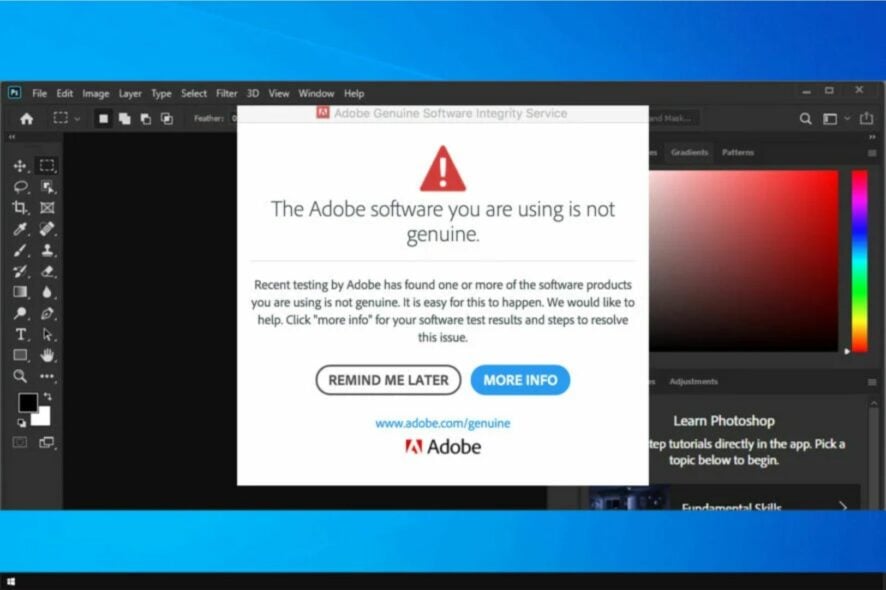
Adobe offre alcuni dei migliori software di fotoritocco sul mercato. Tuttavia, molti utenti hanno segnalato il messaggio di errore la tua App Adobe non è autentica, questa app sarà disattivata tra 5 giorni che appare durante l’utilizzo.
Il messaggio completo afferma quanto segue:
La tua app Adobe non è autentica. Adobe si riserva il diritto di disabilitare questo software dopo un periodo di tolleranza di 5 giorni.
Sembra che il messaggio appaia sullo schermo anche se gli utenti hanno acquistato copie legittime dei prodotti Adobe.
Questo problema si verifica sia su Windows che su Mac. Per vedere come risolvere questo messaggio di errore su Mac, dovrai visitare una guida separata in quanto questa si concentrerà esclusivamente su Windows.
Cosa fa Adobe Genuine Software Integrity Service?
Adobe Genuine Software Integrity Service è un componente del software Adobe che verifica la validità delle licenze dei prodotti Adobe sul tuo computer.
Il suo scopo principale è garantire che i prodotti Adobe siano legalmente autorizzati e che gli utenti utilizzino software genuino e regolarmente acquistato.
In caso contrario, riceverai il messaggio per questa app Adobe senza licenza: Il tuo software Adobe non è originale e sarà presto disattivata.
Come mostrato, questo messaggio di errore può apparire anche agli utenti che possiedono copie autentiche delle app.
Ho bisogno del adobe genuine service alert?
Adobe Genuine Service è un componente del software Adobe che verifica la genuinità delle licenze dei prodotti Adobe sul tuo computer.
Alcuni utenti si sono chiesti se Adobe Genuine Service si può disinstallare? Se desideri disinstallare Adobe Genuine Service, puoi farlo tramite il pannello di controllo del tuo sistema operativo.
Sebbene Adobe dichiari che questo servizio sia necessario, visti i problemi che causa, è sicuro eliminarlo in modo da poter tornare a utilizzare i prodotti acquistati in tutta tranquillità.
Ricorda che disinstallare Adobe Genuine Service potrebbe influenzare il funzionamento dei tuoi prodotti Adobe, specialmente se sono installati tramite licenze legittime.
Se hai domande o preoccupazioni sulla disinstallazione di Adobe Genuine Service, ti consiglio di contattare il supporto tecnico ufficiale di Adobe per assistenza.
Come posso sbarazzarmi del messaggio dell’app Adobe che non è autentica?
1. Ottieni il tuo codice prodotto Adobe a un prezzo speciale
Per quelli di voi che non dispongono di un prodotto o di una suite di prodotti Adobe ufficiale, consigliamo di scaricare l’ultima versione dalla pagina Web del prodotto ufficiale e di installarla prima di iniziare a apportare modifiche al PC.
Ecco l’elenco dei prodotti Adobe e i link alle loro pagine ufficiali:
| Adobe Product Name | Download link (clickable) |
|---|---|
| Adobe Acrobat Reader DC | Link Pagina Ufficiale |
| Adobe After Effects | Link Pagina Ufficiale |
| Adobe Dreamweaver | Link Pagina Ufficiale |
| Adobe InCopy | Link Pagina Ufficiale |
| Adobe Animate | Link Pagina Ufficiale |
| Adobe Audition | Link Pagina Ufficiale |
| Adobe Bridge | Link Pagina Ufficiale |
| Adobe Captivate | Link Pagina Ufficiale |
| Adobe Creative Cloud | Link Pagina Ufficiale |
| Adobe Illustrator | Link Pagina Ufficiale |
| Adobe InDesign | Link Pagina Ufficiale |
| Adobe Lightroom | Link Pagina Ufficiale |
| Adobe Photoshop | Link Pagina Ufficiale |
| Adobe Premiere Pro | Link Pagina Ufficiale |
| Adobe Spark | Link Pagina Ufficiale |
2. Disabilita il servizio Adobe Genuine Software Integrity
2.1 Rimuovi Adobe Genuine Software Integrity Service tramite Task Manager
- Premi Ctrl + Maiusc + Esc per aprire Task Manager.
- Trova il servizio Adobe Genuine Integrity nella scheda Processi, fai clic con il pulsante destro del mouse e scegli Apri percorso file. Dovrebbe aprirsi una cartella denominata AdobeGCIClient.
- Torna su Task Manager, fai clic sul processo Adobe Genuine Integrity e premi Termina attività.
- Elimina la cartella AdobeGCIClient aperta nel passaggio 2.
- Riavvia il computer e controlla se il problema è scomparso.
Se il problema persiste dopo che la cartella è stata ricreata, prova a rinominarla in qualcosa di simile invece di eliminarla.
In alternativa, puoi fare la stessa cosa ma in un modo più avanzato che garantisce la rimozione completa del software originale Adobe, come ti mostreremo nella prossima soluzione.
2.2 Elimina Adobe Genuine Software Integrity Service tramite CMD
- Digita cmd nella casella di ricerca di Windows, fai clic con il pulsante destro del mouse sul risultato e seleziona Esegui come amministratore.
- Una volta dentro cmd, digita il seguente comando e premi Invio:
sc delete AGSService
- Dopo averlo fatto, chiudi Prompt dei comandi.
3. Rimuovi l’utilità di avvio di Adobe Updater
- Digita cmd nella casella di ricerca di Windows, fai clic con il pulsante destro del mouse sul risultato e seleziona Esegui come amministratore.
- Digita il seguente comando e premi Invio:
sc delete AAMUpdater - Per rimuovere l’attività, digita Utilità di pianificazione nella casella di ricerca di Windows e seleziona Utilità di pianificazione.
- Ora trova ed elimina l’attività AdobeAAMUpdater
Nel caso ti stessi chiedendo se Adobe può disabilitare il tuo software, ti suggeriamo di non rischiare e di utilizzare i passaggi indicati in questa guida.
Se hai seguito correttamente i passaggi messi a disposizione, il messaggio pop-up su Windows 10 che dice l’app Adobe che stai utilizzando non è autentica dovrebbe essere sparito e dovresti essere in grado di continuare il tuo lavoro senza interruzioni.
Inoltre, Adobe Genuine Software Integrity Service non dovrebbe più infastidirti, poiché è stato rimosso permanentemente.
Per qualsiasi altra domanda o se hai un’altra correzione da proporre, lasciaci un messaggio nella sezione commenti.


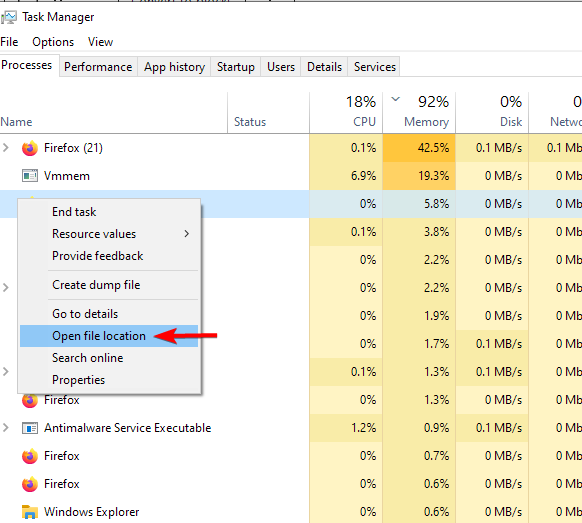
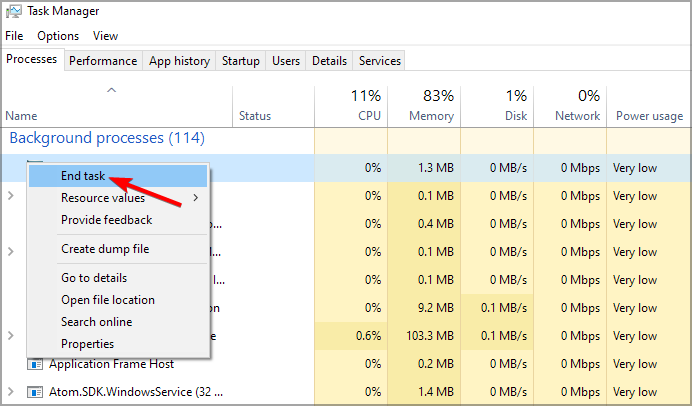

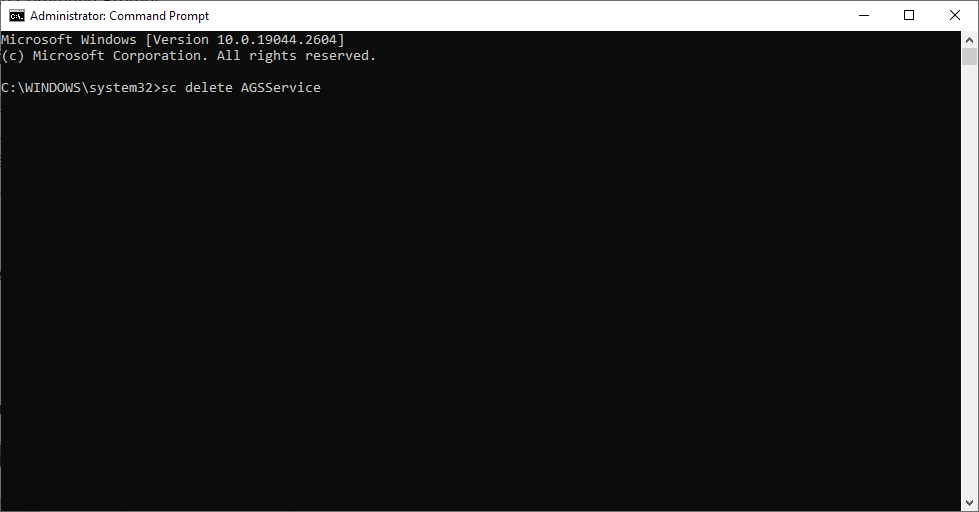
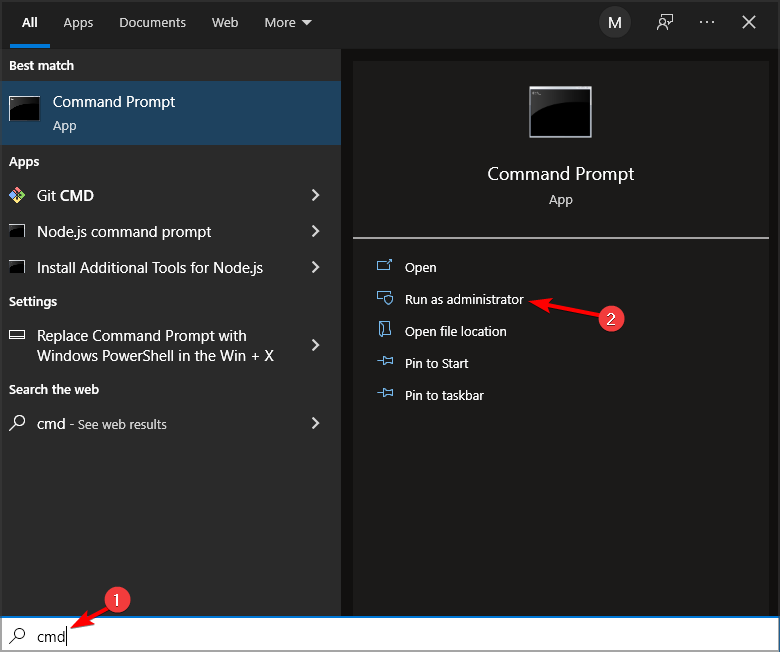
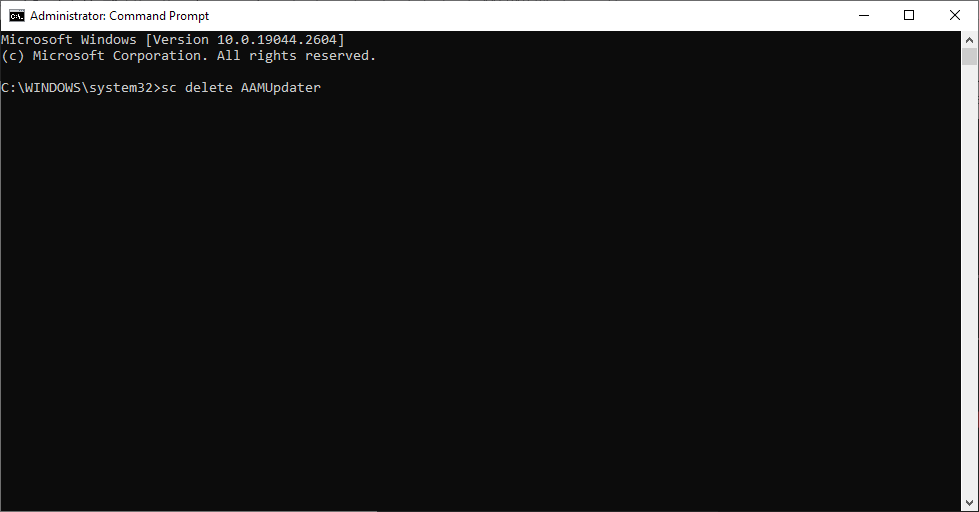

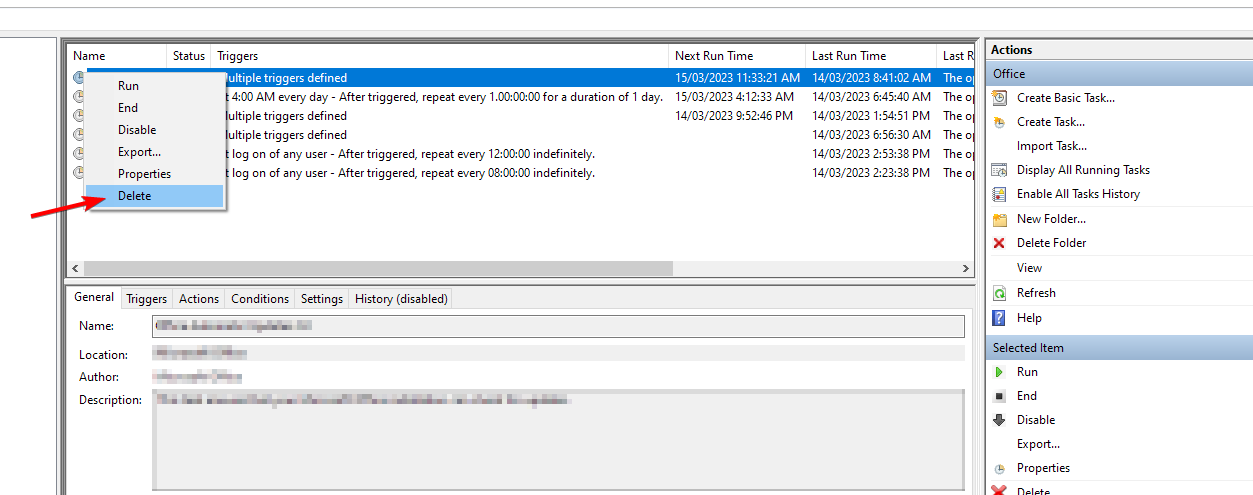
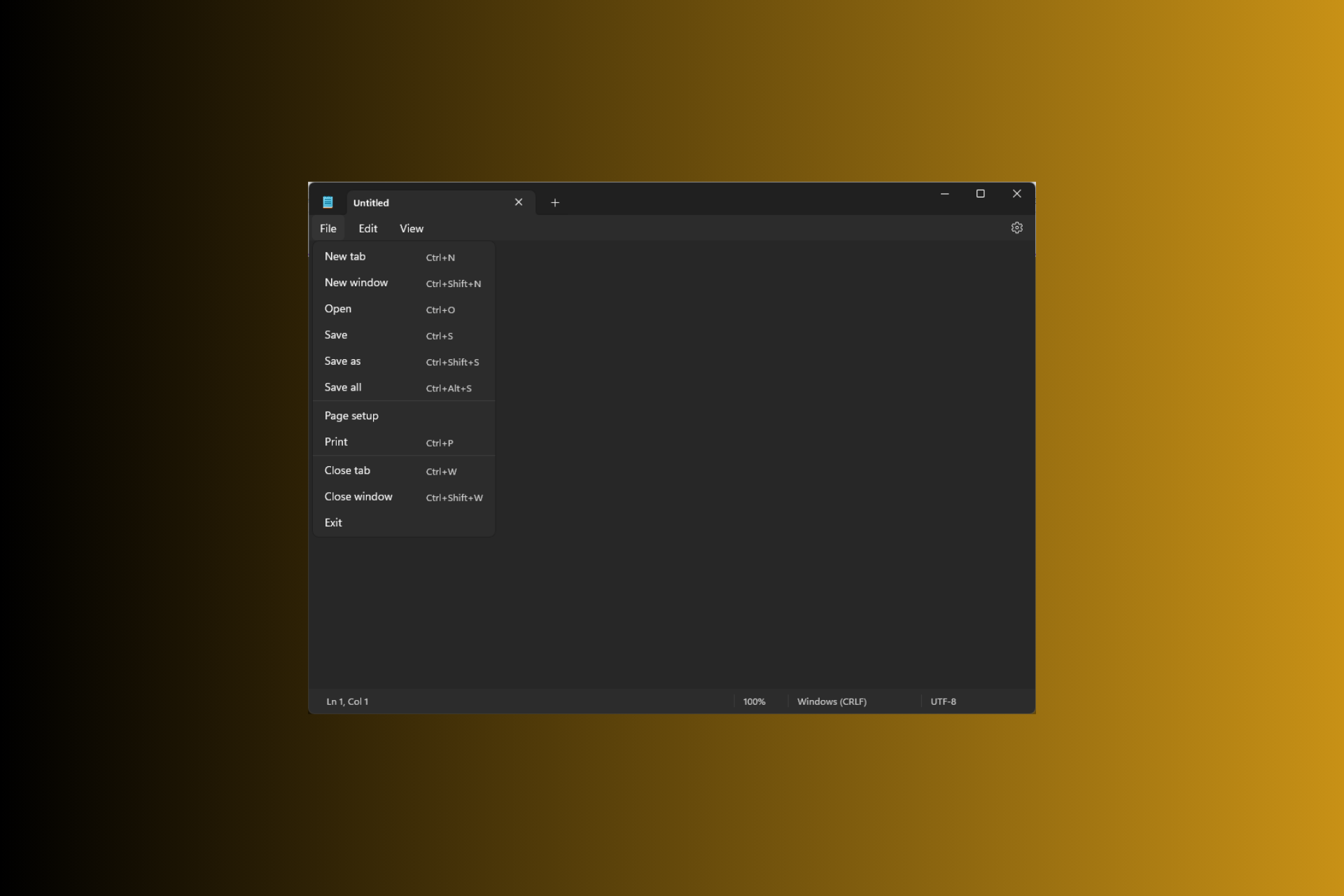
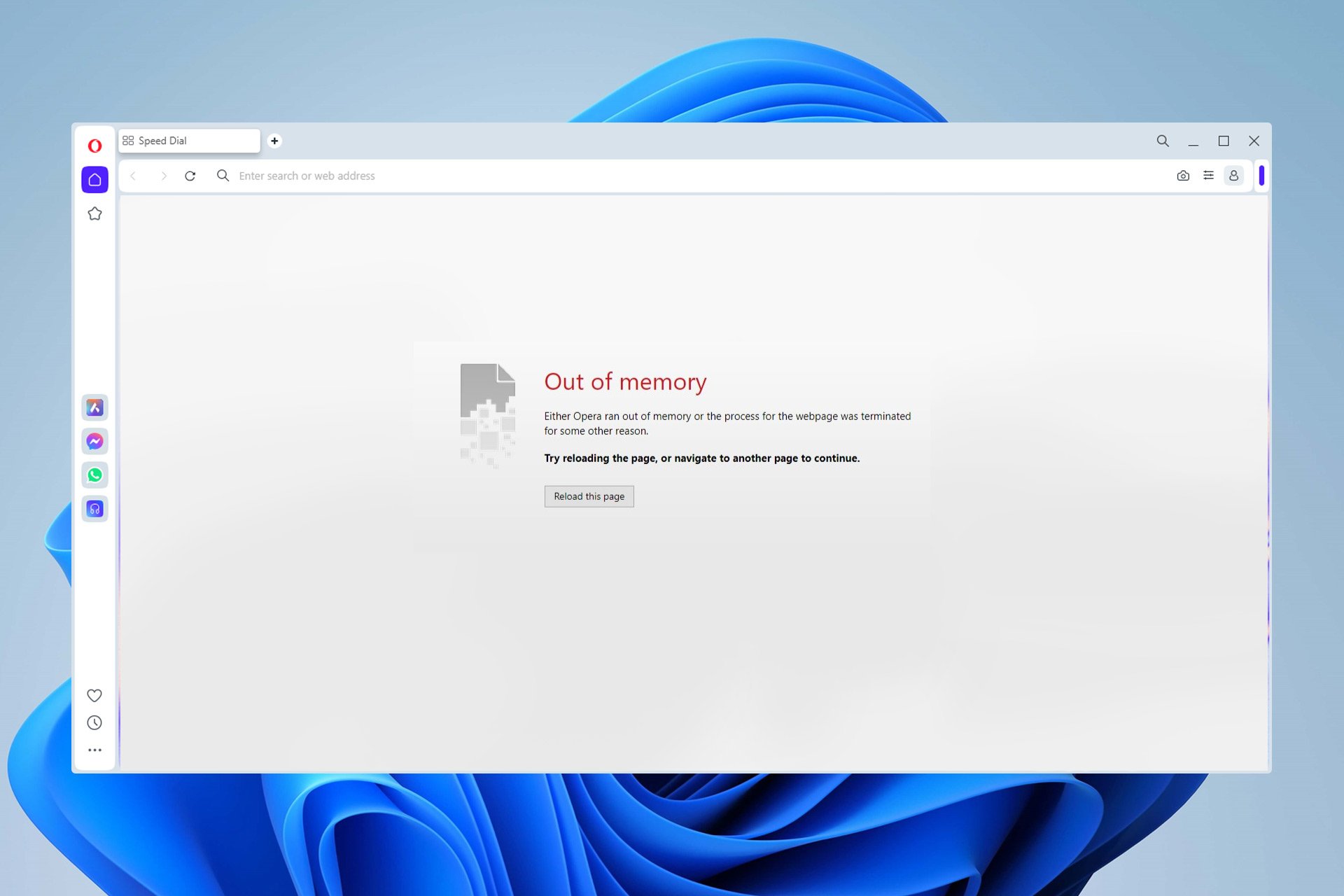
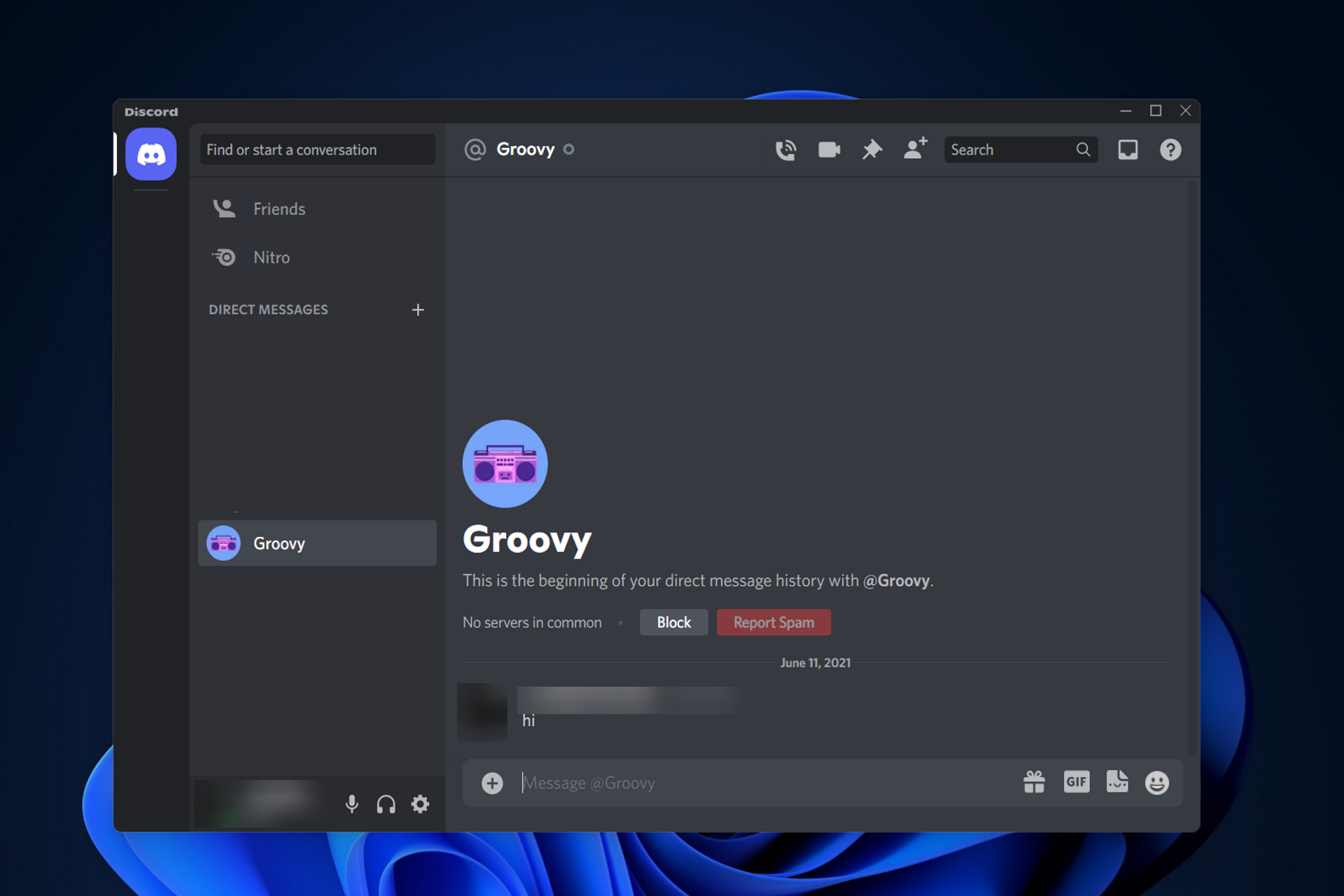
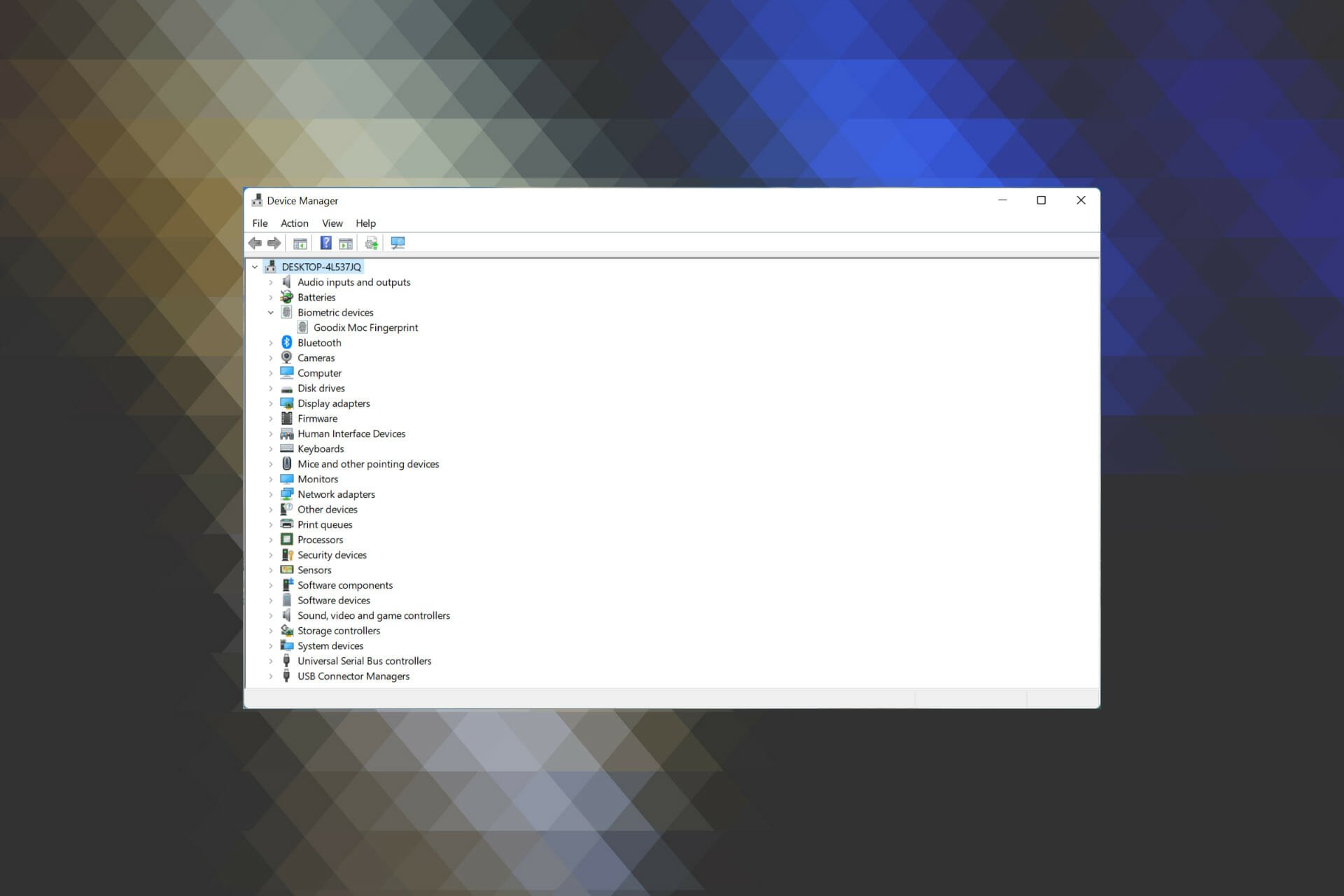
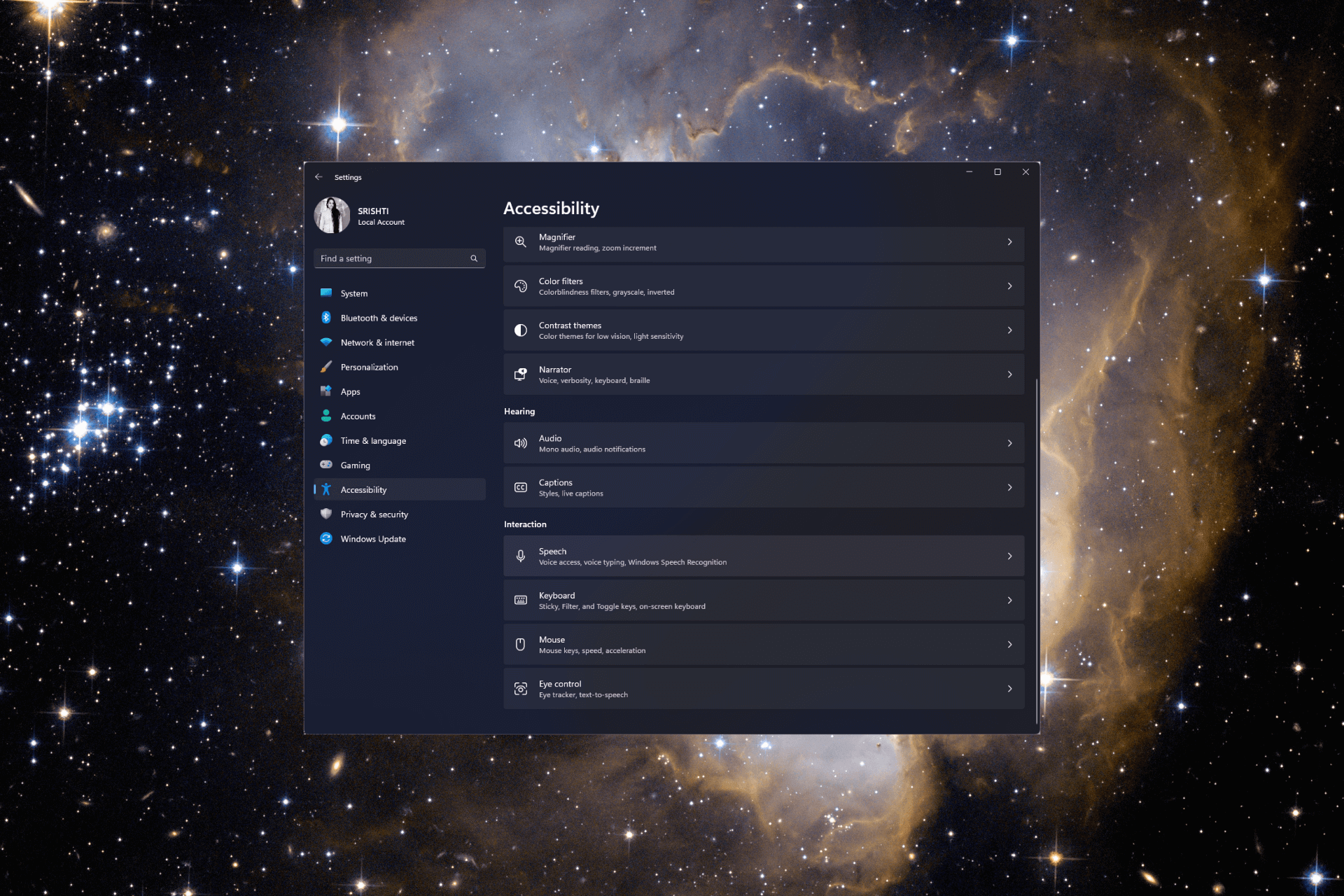
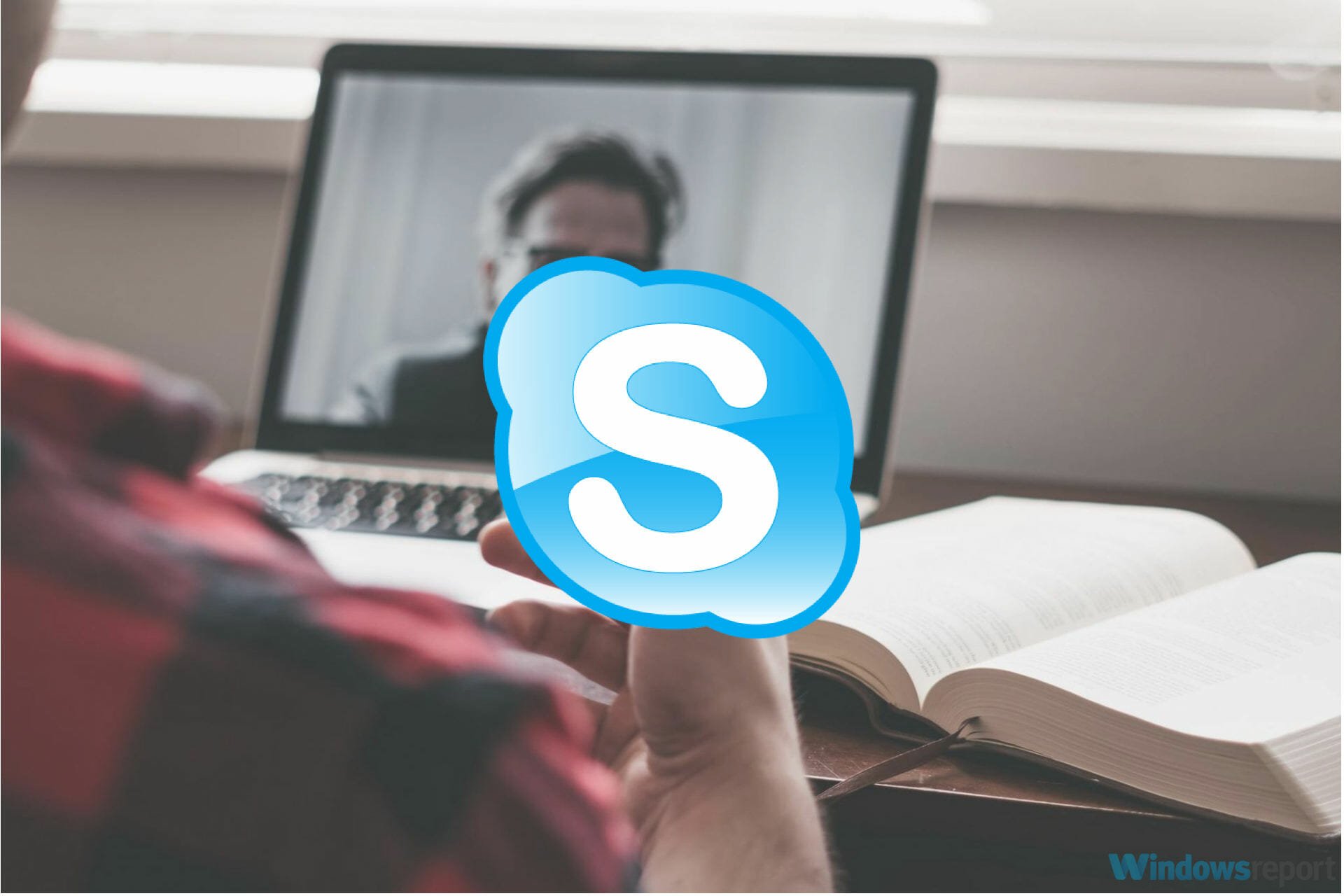
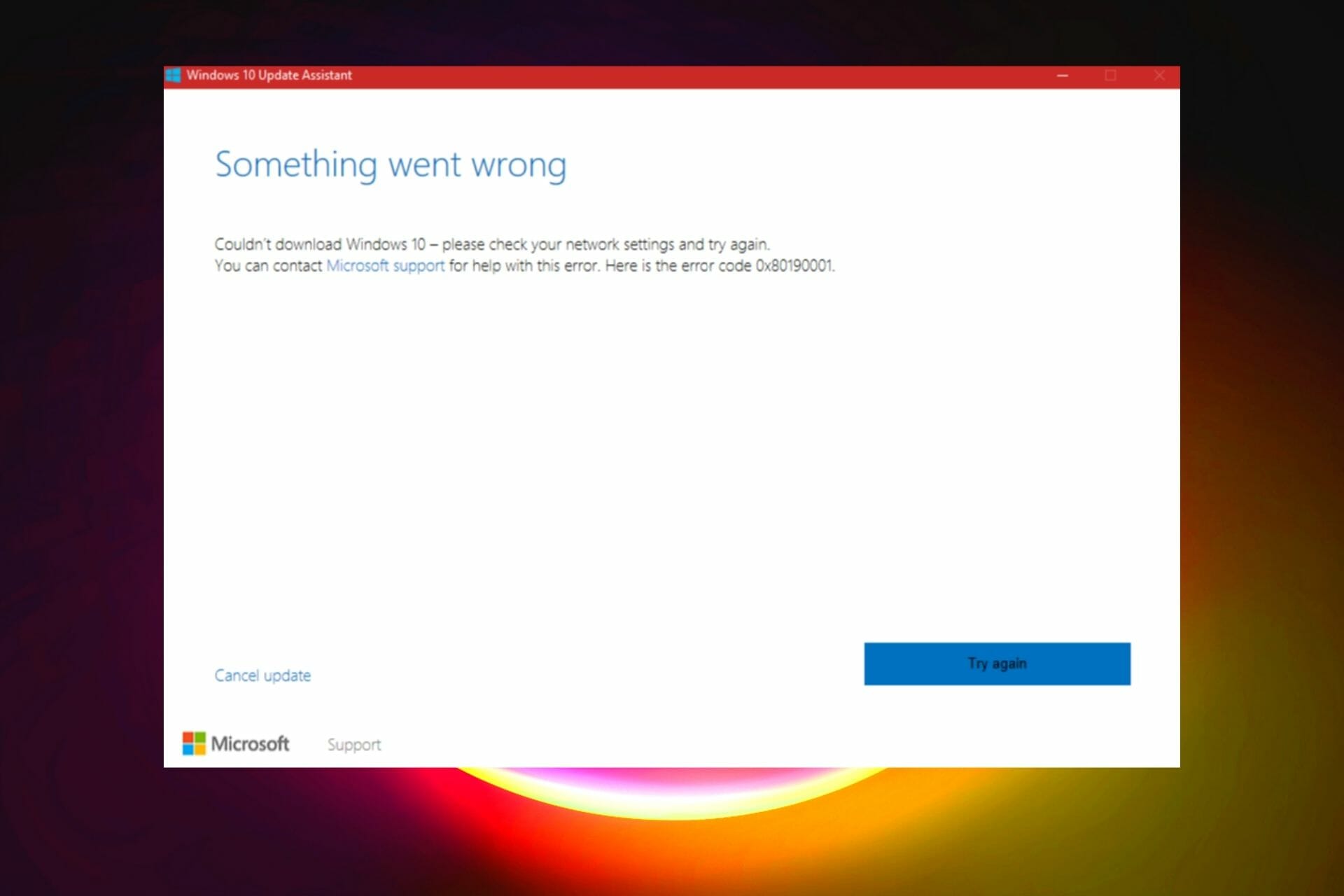
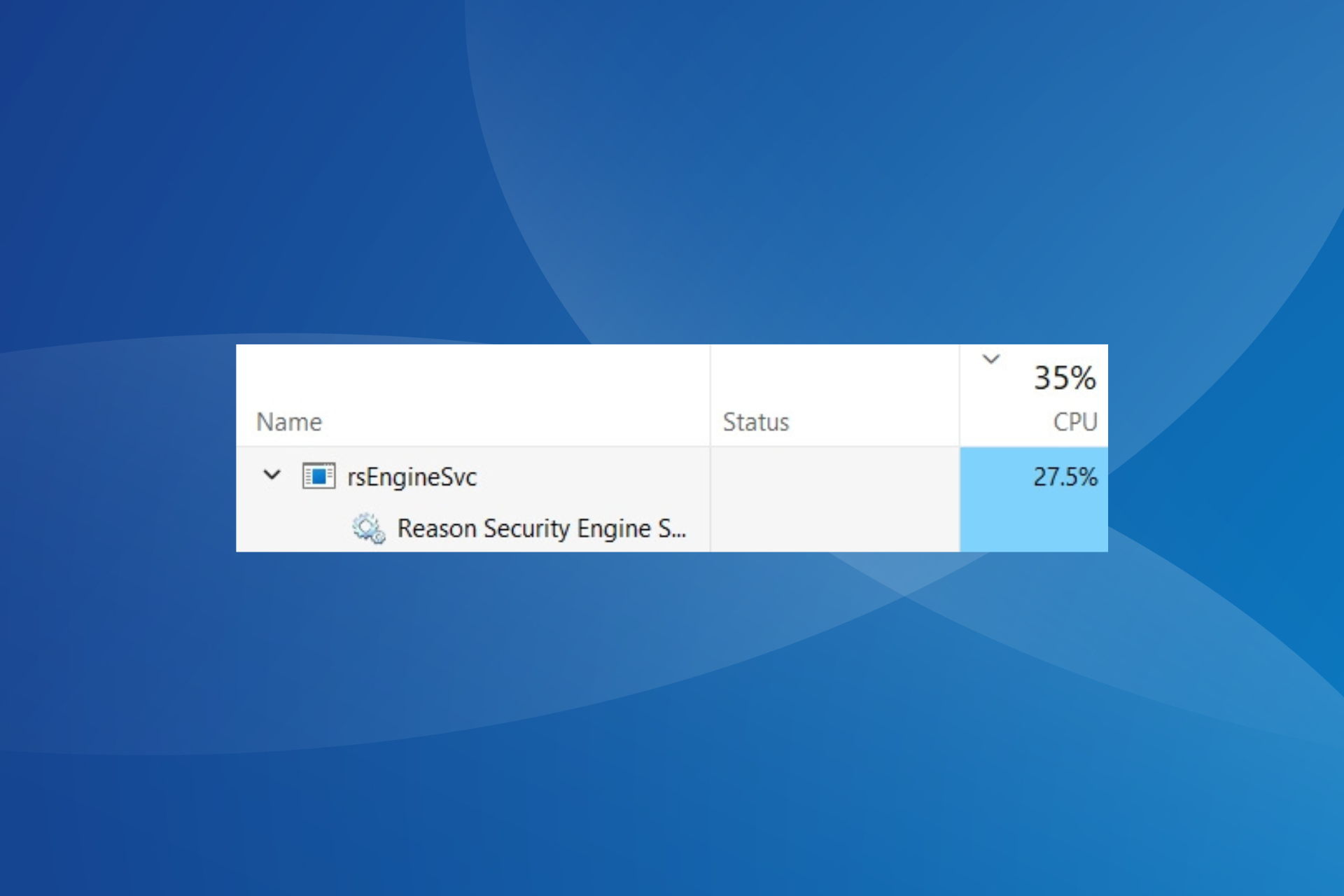
User forum
0 messages